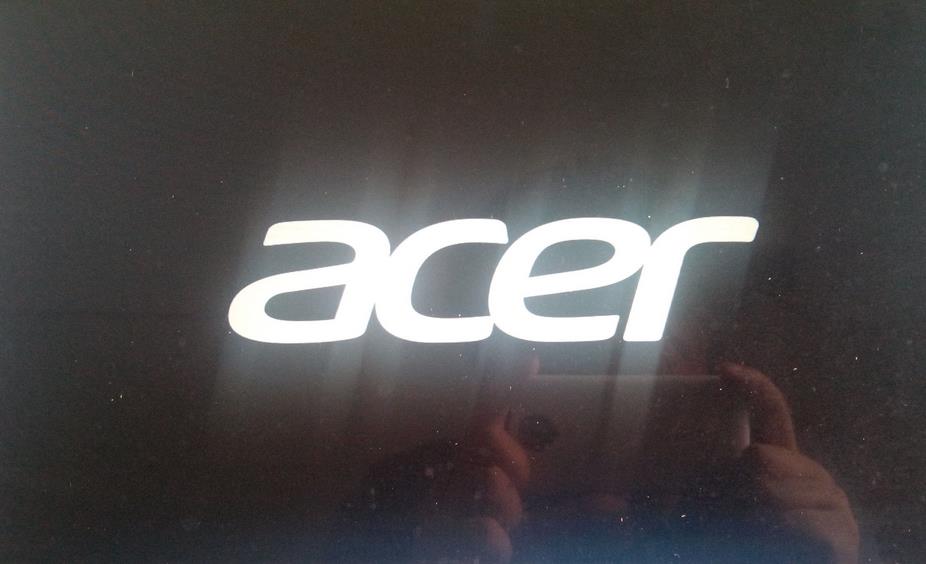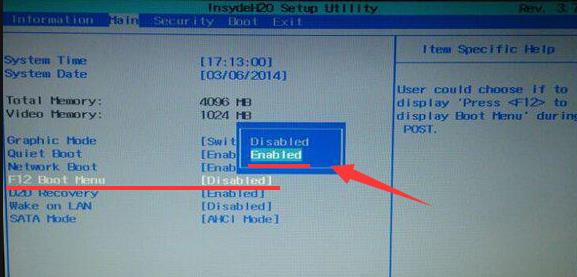宏碁笔记本用户群体数量在全球高居第二,我们会发现身边有许多人都用着宏碁各个型号的笔记本。如果想用u助手u盘启动盘pe工具给宏碁笔记本安装win10系统,首先就要设置宏碁笔记本u盘启动。宏碁笔记本怎么设置从u助手u盘启动呢?
1、将制作好的u助手u盘启动盘插入电脑usb接口,重启,出现开机画面后按F2键进入bios设置界面,接着将光标移至“Boot”标签,在该标签界面中选择“Boot priority order”并回车,随后在弹出的启动设备顺序列表中将“USB HDD”移到第一项,按F10键保存修改,如图所示:
2、除此之外,还可以通过快捷键直接u盘启动。具体方法是在bios的Main界面中,将光标移至“F12 Boot Menu”,回车打开设置框选择“Enabled”并保存。这样开机时按F12即可,如图所示:
通过上述两种方法,宏碁笔记本开机就可以从u助手u盘启动了。有不清楚宏碁笔记本u盘启动设置方法的朋友可以试试哦!
责任编辑:u助手:http://www.uzhushou.cn